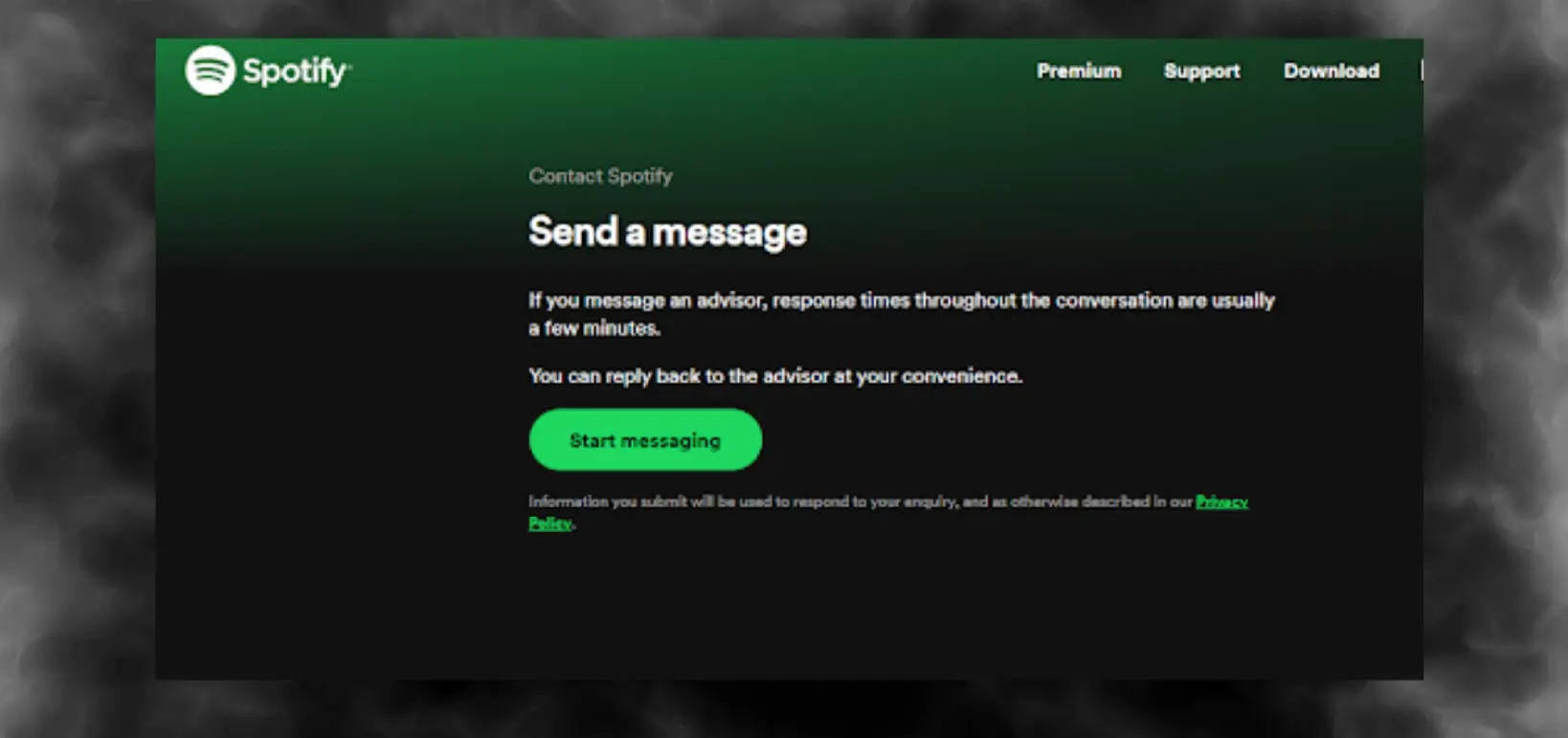روش های انتقال پلی لیست اسپاتیفای
انتقال پلی لیست اسپاتیفای به اکانت جدید به 2 صورت دستی و استفاده از ابزارهای آنلاین انجام می شود که هر 2 روش را در ادامه به صورت تصویری به شما آموزش خواهیم داد که هر کدام معایب و مزایایی دارد.
نکته: برای انتقال پلی لیست اسپاتیفای با استفاده از ابزارهای آنلاین حتما باید پلی لیست شما در حالت عمومی یا Public باشد؛ اگر پلی لیست شما در حالت خصوصی یا private قرار دارد، وارد اکانت قدیمی خود شده به تنظیمات پلی لیست رفته و گزینه Make Public را انتخاب کنید.
استفاده از اسپاتیفای و گوش دادن به آهنگ ها در آن رایگان است، اما نسخه رایگان این اپلیکیشن محدودیت هایی نیز دارد و شما مجبور به گوش دادن به تبلیغات نیز هستید.در نسخه رایگان(فقط در موبایل) آهنگ های داخل یک پلی لیست به صورت تصادفی پخش می شود و در هر ساعت تنها می توانید 6 آهنگ را رد کنید در حالی که در نسخه پرمیوم این اپلیکیشن این محدودیت ها وجود ندارد.
ساده ترین و بهترین روش انتقال پلی لیست ها،آهنگ های لایک شده، آلبوم ها و آرتیست هایی که دنبال می کنید استفاده از ابزارهای آنلاینی است که این کار را برای شما بدون هیچ هزینه ای و تنها با چند کلیک انجام می دهند، یکی از این ابزارها سایت تریکاتوکا است که انتقال از طریق این روش را در ادامه به صورت تصویری و مرحله به مرحله آموزش خواهیم داد.
مزایا استفاده از ابزارهای آنلاین:
- راحت بودن فرایند انتقال تنها با چند کلیک
- قابلیت انتقال آهنگ های لایک شده، پلی لیست ها، آلبوم ها و آرتیست های دنبال شده
- انتقال به صورت یکجا
مراحل استفاده از ابزار trikatuka
- وارد سایت http://trikatuka.aknakn.eu/#/ بشوید.
- از طریق گزینه sing in در سمت چپ سایت به اکانت اسپاتیفای قدیمی خود وارد شوید. (با کلیک روی این گزینه یک صفحه پاپ اپ باز خواهد شد که باید اطلاعات اکانت خود را وارد کنید)
- حال روی گزینه sing in در سمت راست سایت کلیک کنید.
- در این مرحله باید در صفحه پاپ اپ باز شده روی گزینه Not you کلیک کنید؛ سپس اطلاعات اکانت اسپاتیفای جدید خود را وارد کنید و وارد اکانت جدید بشوید.
- حال بر روی تب هرکدام از مواردی که می خواهید یعنی پلی لیست ها،آهنگ ها،آلبوم ها و آرتیست ها کلیک کنید و گزینه Transfer All را انتخاب کنید.(توجه کنید برای هر مورد باید یک بار روی گزینه Transfer all کلیک کنید)
به این صورت می توانید تمام اطلاعات اکانت قدیمی خود را به اکانت جدید اسپاتیفای انتقال دهید.
برای انتقال آهنگهای لایک شده:
به قسمت liked songs اکانتتان مراجعه نمایید، select all را بزنید، create playlist نمایید. بعد به پلیلیست رفته لینک آن را کپی نمایید. به اکانت جدیدتان لاگین نمایید ، پلی لیست را (که پابلیک باید باشه) باز کنید، آهنگها را select all نمایید و add to liked songs رو بزنید.
روش دوم: انتقال دستی
اگر از طریق روش بالا موفق به انتقال پلی لیست ها نشدید می توانید از روش انتقال دستی استفاده کنید. البته باید بدانید که این روش یکی از معایبی که دارد امکان تغییر در پلی لیست را در اکانت جدید ندارید و تنها می توانید آهنگ های داخل پلی لیست را گوش دهید.
معایب انتقال دستی پلی لیست ها:
- زمان بر بودن فرایند انتقال
- نیاز به انتقال یکی یکی پلی لیست ها
- عدم امکان انتقال آهنگ های لایک شده در اسپاتیفای
مراحل انتقال پلی لیست به صورت دستی در اسپاتیفای
- در نسخه کامپیوتر وارد اکانت اسپاتیفای قدیمی خود بشوید.
- یک پلی لیست را انتخاب کنید، اون رو بکشید و روی دسکتاپ رها کنید تا یک فایل HTML به شما تحویل داده بشه.
- از اکانت قبلی خارج شوید و به اکانت جدید خود وارد بشوید. فایل HTML که در دسکتاپ موجود است را بکشید و در داخل برنامه اسپاتیفای رها کنید تا پلی لیست شما انتقال داده شود.
- پلی لیست رو لایک کنید تا داخل اکانت جدیدتون اضافه شود.
روش سوم: انتقال با لینک
این روش نیز یکی از روش های دستی انتقال پلی لیست Spotify می باشد با این تفاوت که نسبت به روش انتقال دستی که در بالا آموزش دادیم شما می توانید در پلی لیست تغییرات ایجاد کنید.
مزایا انتقال با لینک:
- قابلیت ویرایش پلی لیست ها در اکانت جدید
- راحت تر بودن نسبت به انتقال دستی
معایب انتقال با لینک:
- زمان بر بودن فرایند انتقال نسبت به انتقال با ابزارهای آنلاین
- نیاز به انتقال یکی یکی پلی لیست ها،آلبوم ها و آرتیست های مورد علاقه
- عدم امکان انتقال آهنگ های لایک شده(این امکان تنها در روش انتقال با ابزارهای آنلاین وجود دارد)
- در ابتدا در کامپیوتر وارد اکانت قدیمی خود شوید.
- روی پلی لیستی که قصد انتقال آن را دارید کلیک راست کنید.
- گزینه Invite collaborative را انتخاب کنید تا لینک همکاری در پلی لیست را کپی کنید.(اگر می خواهید که در اکانت دوم امکان ویرایش در پلی لیست را نداشته باشید بر روی Share و سپس روی Copy link to playlist کلیک کنید)
- حال از اکانت قدیمی خود خارج شوید؛ به ترتیب 3 نقطه بالای صفحه سمت چپ، گزینه File و سپس Log Out را انتخاب کنید.
- در برنامه اسپاتیفای وارد اکانت جدید خود شوید و بر روی Search کلیک کنید.
- لینکی که کپی کردید را در قسمت سرچ وارد کنید و دکمه اینتر (Enter) رو بزنید.
- روی علامت مثبت در وسط پلی لیست کلیک کنید تا آلبوم یا پلی لیست به اکانت شما اضافه شود.
به این ترتیب شما پلی لیست های خود را می توانید از اکانت قدیمی به اکانت جدید انتقال دهید و حتی در آن ویرایش انجام دهید.
همچنین اگر می خواهید که پلی لیست شما به صورت شخصی ساخته شود و افراد نتوانند به پلی لیست شما گوش دهند یا آن را ببینند می توانید وارد پلی لیست خود شوید، بر روی 3 نقطه کلیک کنید و گزینه Make Private رو انتخاب کنید تا پلی لیست شما از حالت عمومی خارج شود.
روش چهارم: کمک گرفتن از تیم پشتیبانی
کمک گرفتن از تیم پشتیبانی اسپاتیفای یکی از گزینه هایی است که اگر در روش های بالا موفق به انتقال پلی لیست نشدید می توانید از آن استفاده کنید، تیم پشتیبانی اسپاتیفای می تواند اطلاعات، پلی لیست ها و آهنگ های موردعلاقه شما را از یک اکانت به اکانت دیگر انتقال دهد. باید توجه کنید که تیم پشتیبانی اسپاتیفای از شما آدرس ایمیل جدید اسپاتیفای، اطلاعاتی که می خواهید انتقال دهید را درخواست می کند و باید به آنها این موارد را اعطا کنید.
یکی از مزایا این روش این است که نیازی به انتقال توسط شما نیست و تنها باید با تیم پشتیبانی ارتباط برقرار کنید و معایب این روش نیز نیاز به چت با زبان انگلیسی و توضیح دادن دلیل انتقال اطلاعات به اکانت جدید است
.
- در ابتدا شما باید وارد سایت اسپاتیفای شده و به اکانت خود وارد شوید.
- در مرحله دوم وارد پشتیبانی اسپاتیفایو بر روی Start messaging کلیک کنید تا مکالمه آغاز شود.
- مشکل خود را شرح دهید و با پشتیبانی صحبت کنید تا به شما در انتقال اطلاعات اکانت کمک کنند.
انتقال پلی لیست ها بین سرویس های مختلف
سرویس های مختلفی وجود دارد که می توانید از طریق آنها پلی لیست های خود را به راحتی و با چند کلیک از یک برنامه به برنامه دیگر منتقل کنید. ما 2 مورد از این سرویس هارا در ادامه معرفی خواهیم کرد که می توانید از طریق آنها پلی لیست اسپاتیفای خود را هم به سرویس های دیگر منتقل کنید و هم به اکانت جدید اسپاتیفای.
برنامه Free Your Music
این برنامه بر روی سیستم عامل های ویندوز، لینوکس، مک، اندروید و ios قابل نصب است، البته یکی از معایب این برنامه این است که رایگان نیست و در نسخه رایگان تنها قابلیت انتقال 100 آهنگ را به شما می دهد.
سایت Soundiiz
این سایت از 45 پلتفرم پخش موزیک پشتیبانی مانند اپل موزیک و یاندکس موزیک پشتیبانی می کند، با سایت Soundiiz شما می توانید در پلن رایگان به ازای هر پلی لیست 200 آهنگ را بین پلتفرم های مختلف انتقال دهید.
کاربرد انتقال پلی لیست و آهنگ های اسپاتیفای چیست؟
مهم ترین کاربرد انتقال اطلاعات اسپاتیفای برطرف کردن لیمیت اکانت است، اگر شما در یک سال بیش از 2 بار بخواهید که وارد یک اشتراک فمیلی اسپاتیفای بشوید این امکان را نخواهید داشت و به اصطلاح اکانت شما لیمیت خواهد شد چون تعداد دفعات مجاز عضو فمیلی شدن در 1 سال تنها 2 بار است. پس اگر اکانت شما لیمیت شده می توانید یک اکانت اسپاتیفای جدید ساخته و از طریق آموزش هایی که ارائه دادیم آهنگ ها و پلی لیست های خود را به راحتی به اکانت جدید انتقال دهید.
یکی دیگر از دلایلی که ممکن است به انتقال پلی لیست فکر کنید مرتب نبودن پلی لیست ها در اکانت شما است. با زیاد شدن پلی لیست ها اکانت شما بهم ریخته می شود و پیدا کردن یک آهنگ ممکن است خیلی سخت بشود و شما می توانید پلی لیست هایی که نیاز دارید را به اکانت جدید انتقال دهید و یک لیست مرتب از آهنگ ها را داشته باشید.
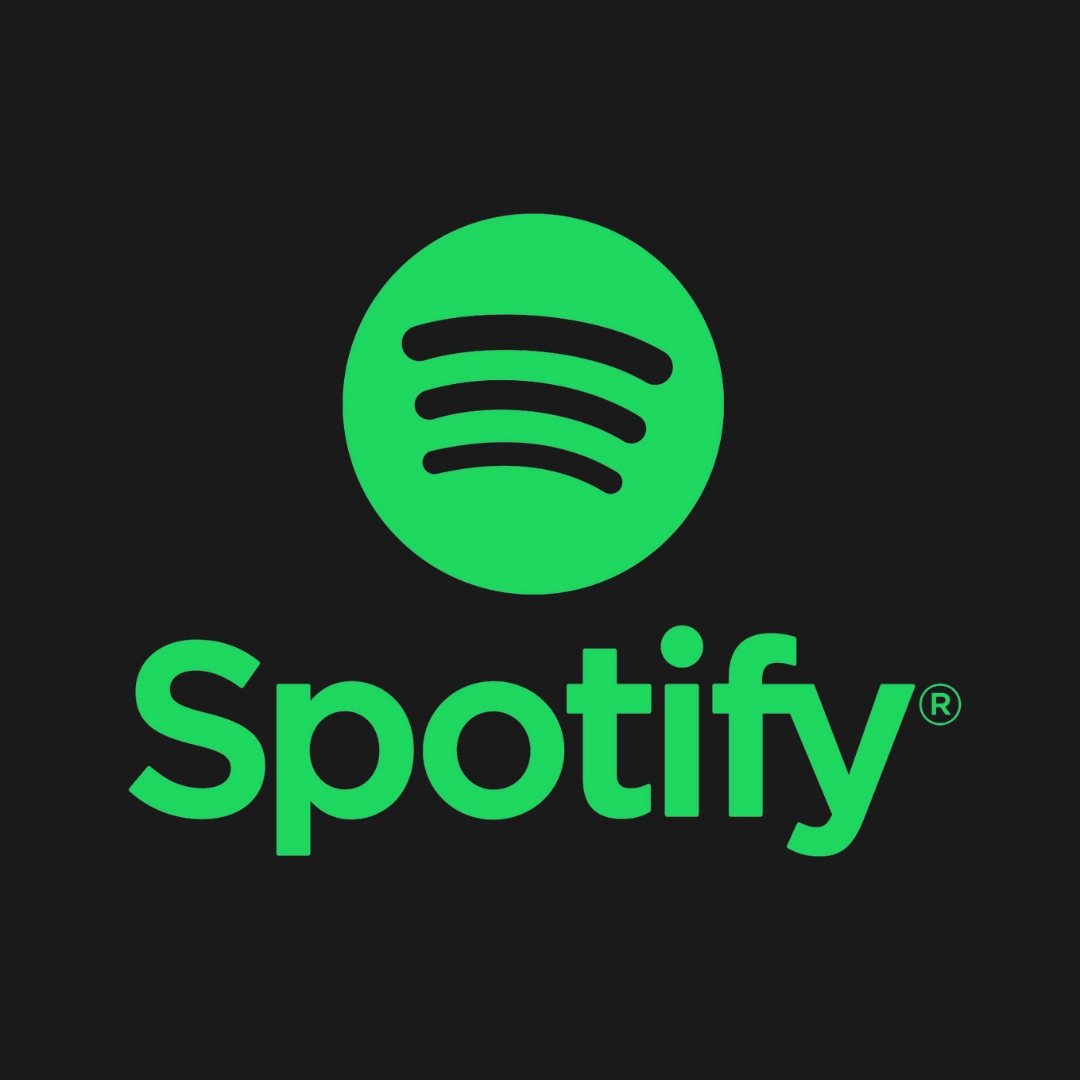
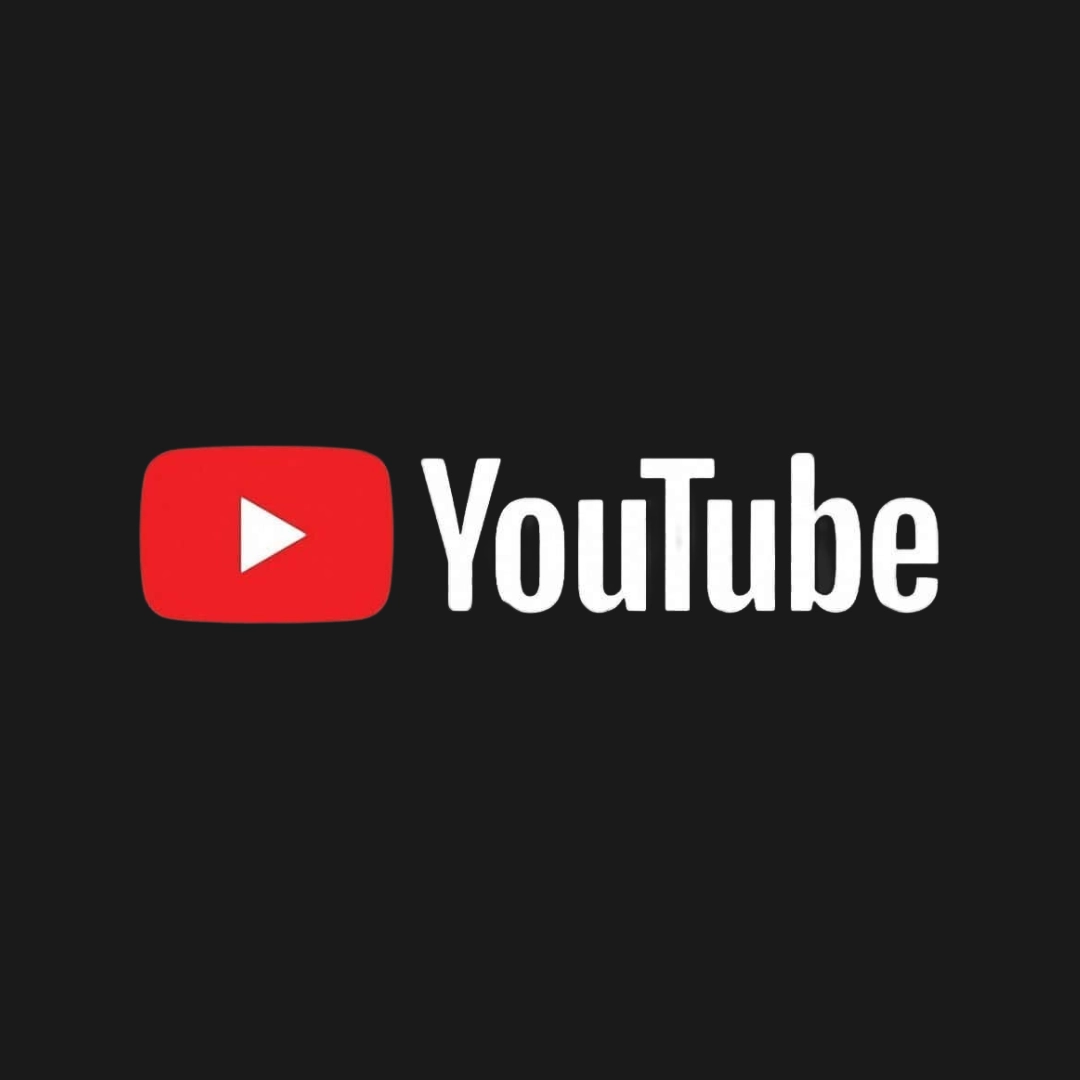
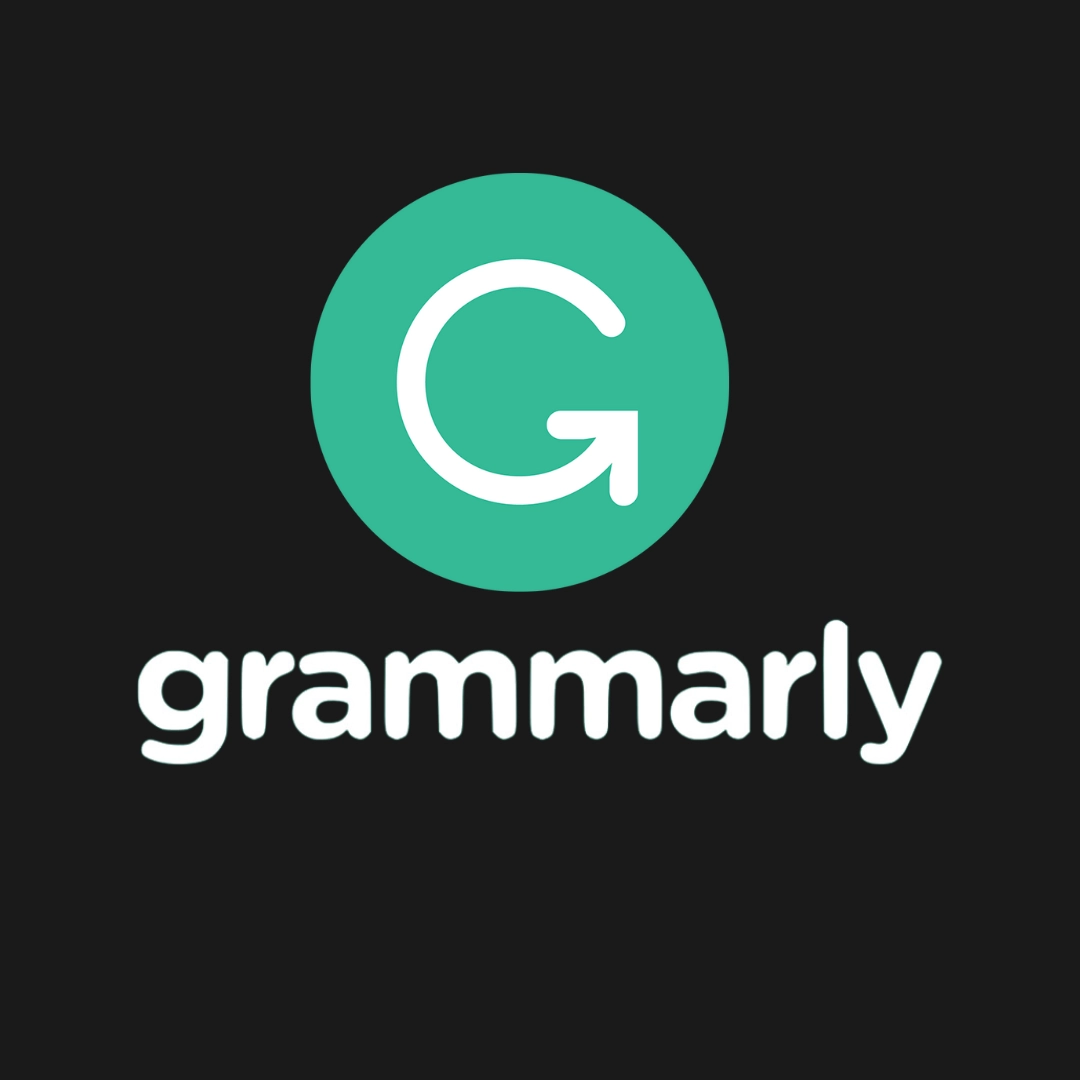
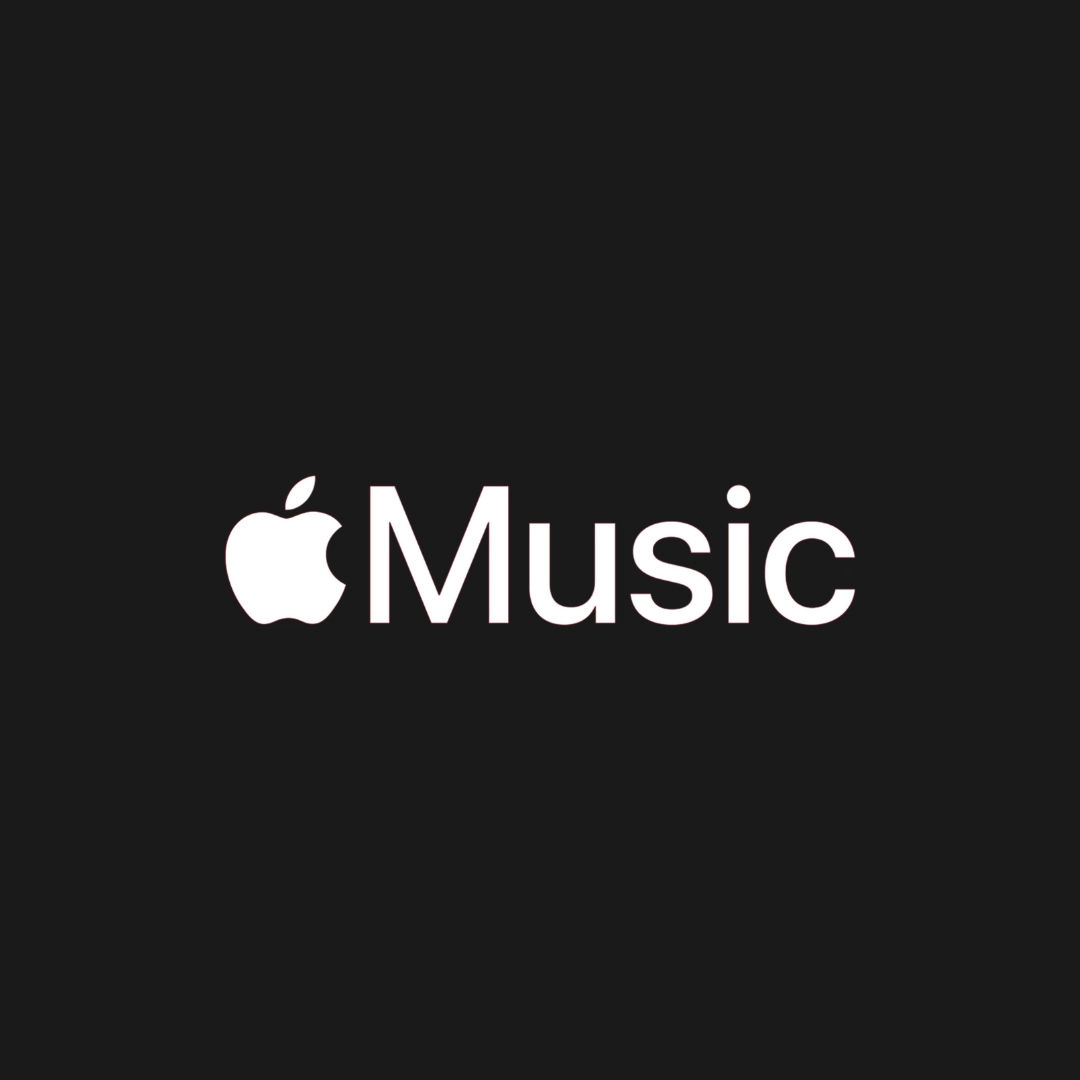
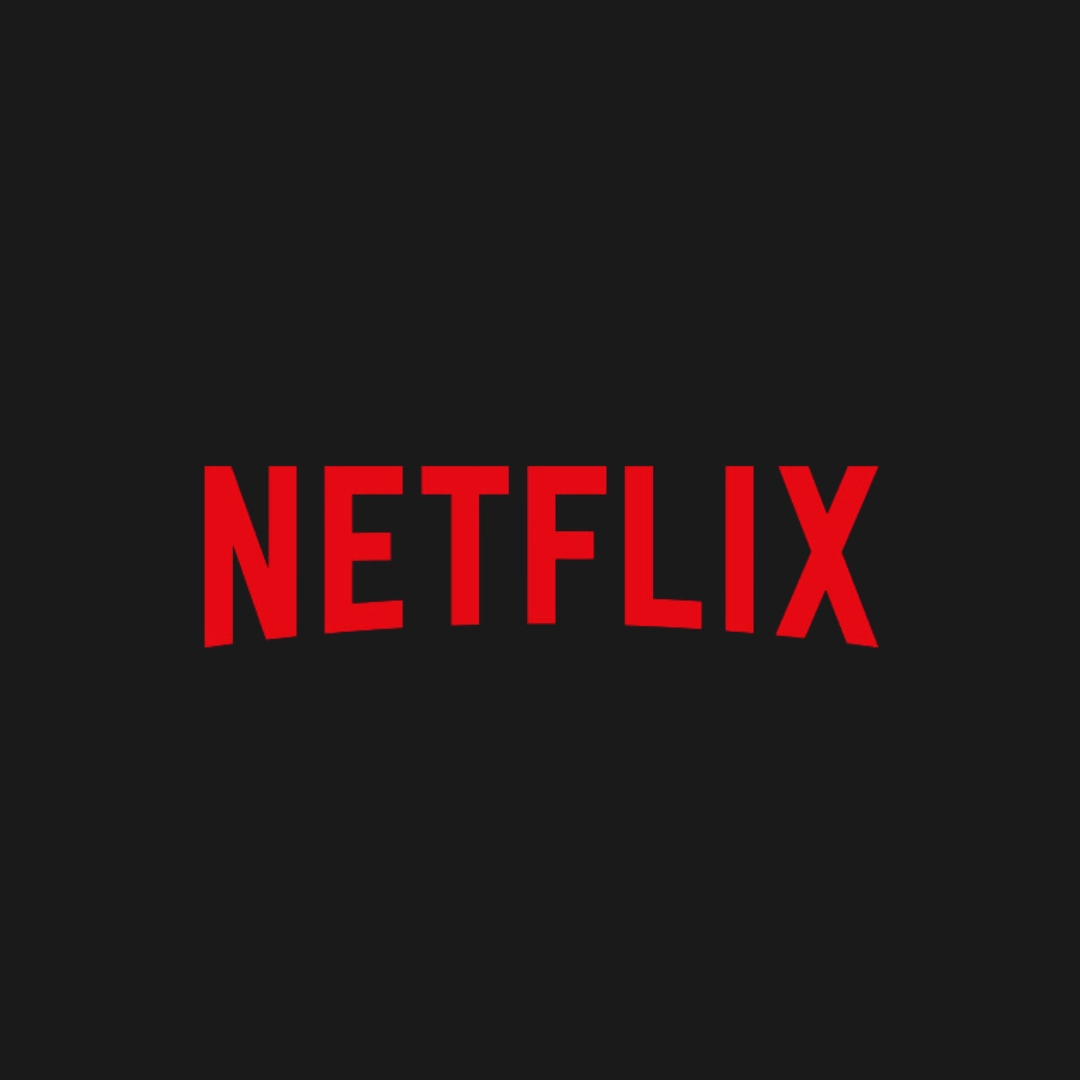
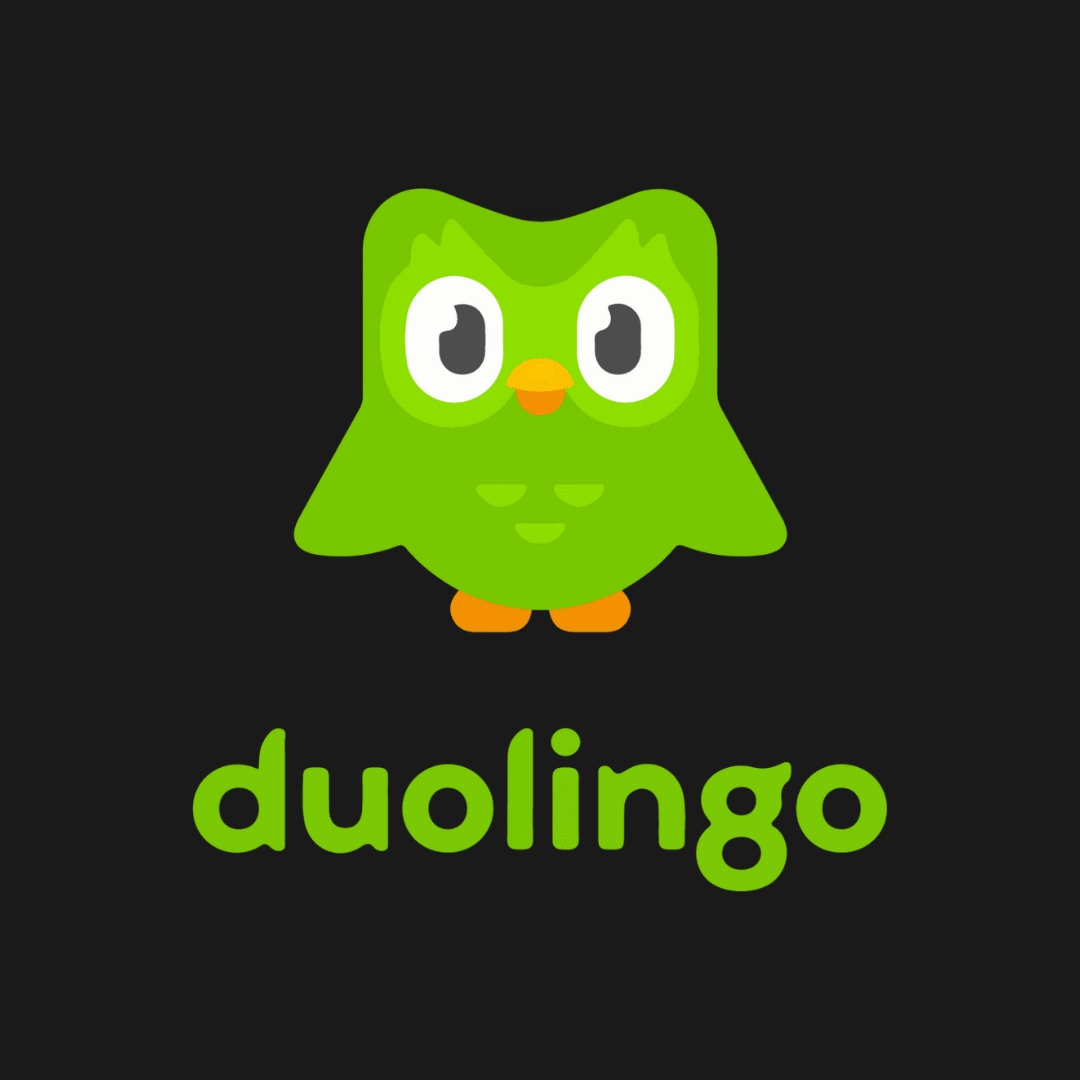

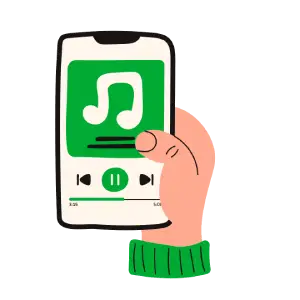
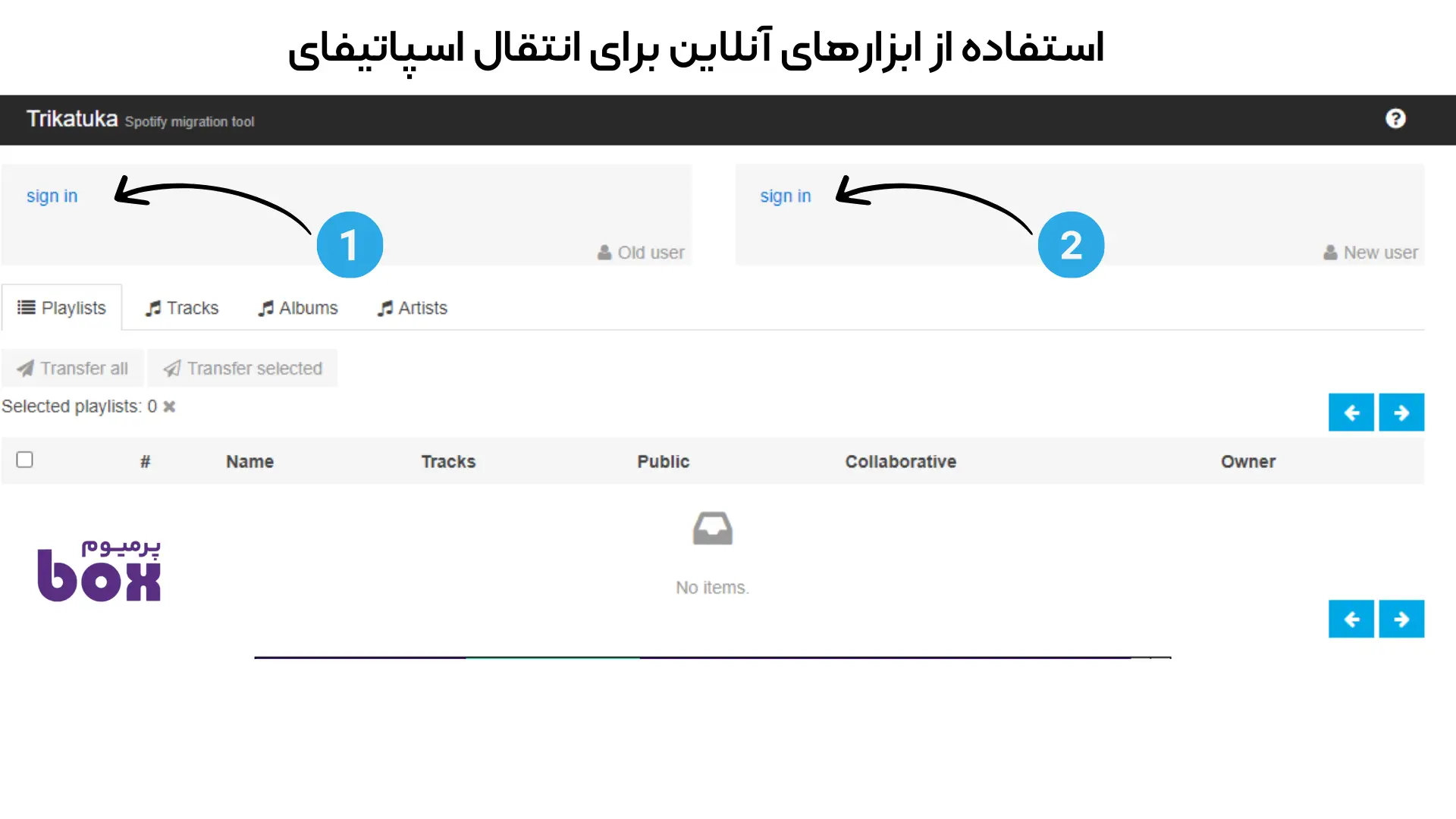
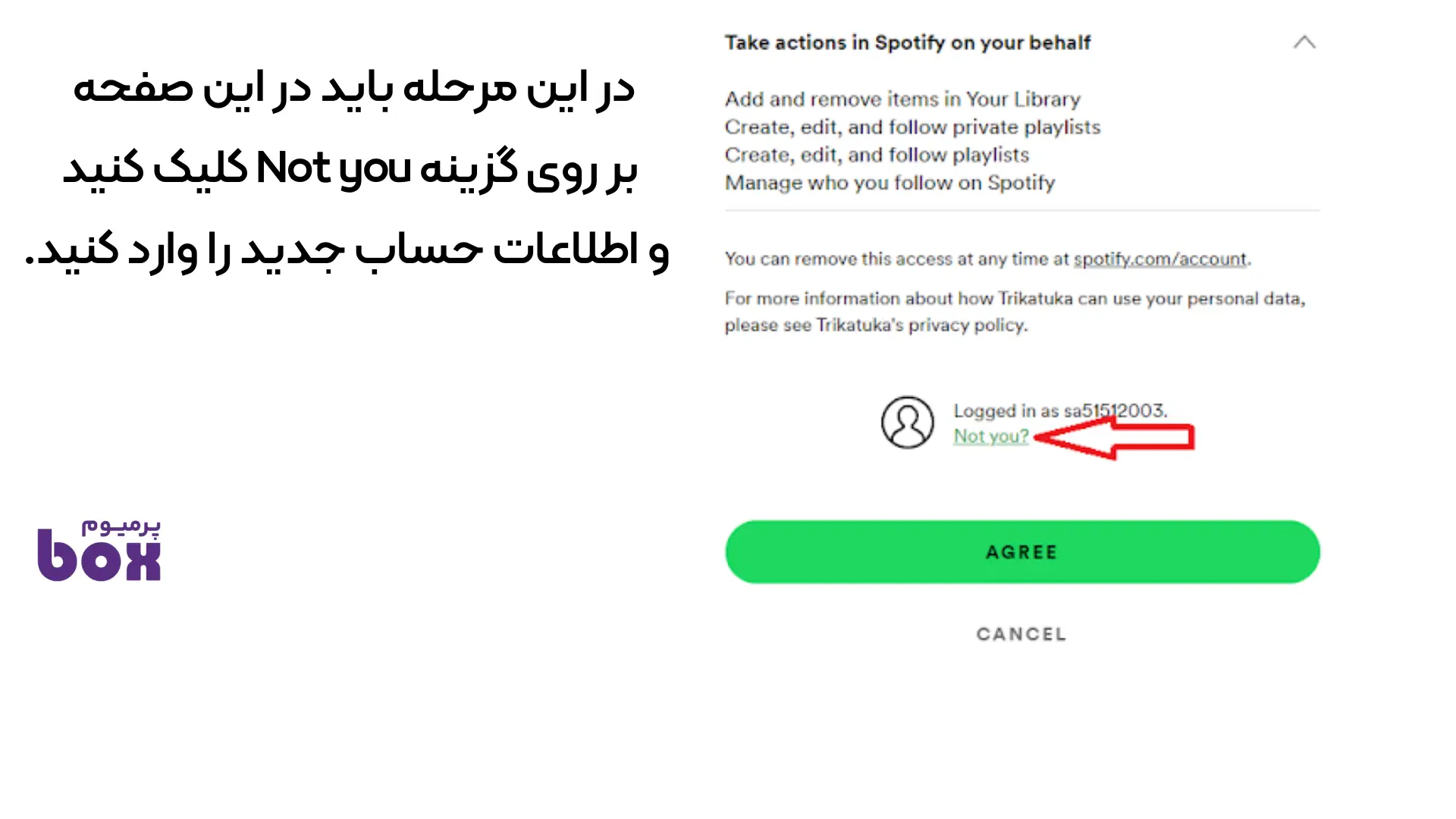
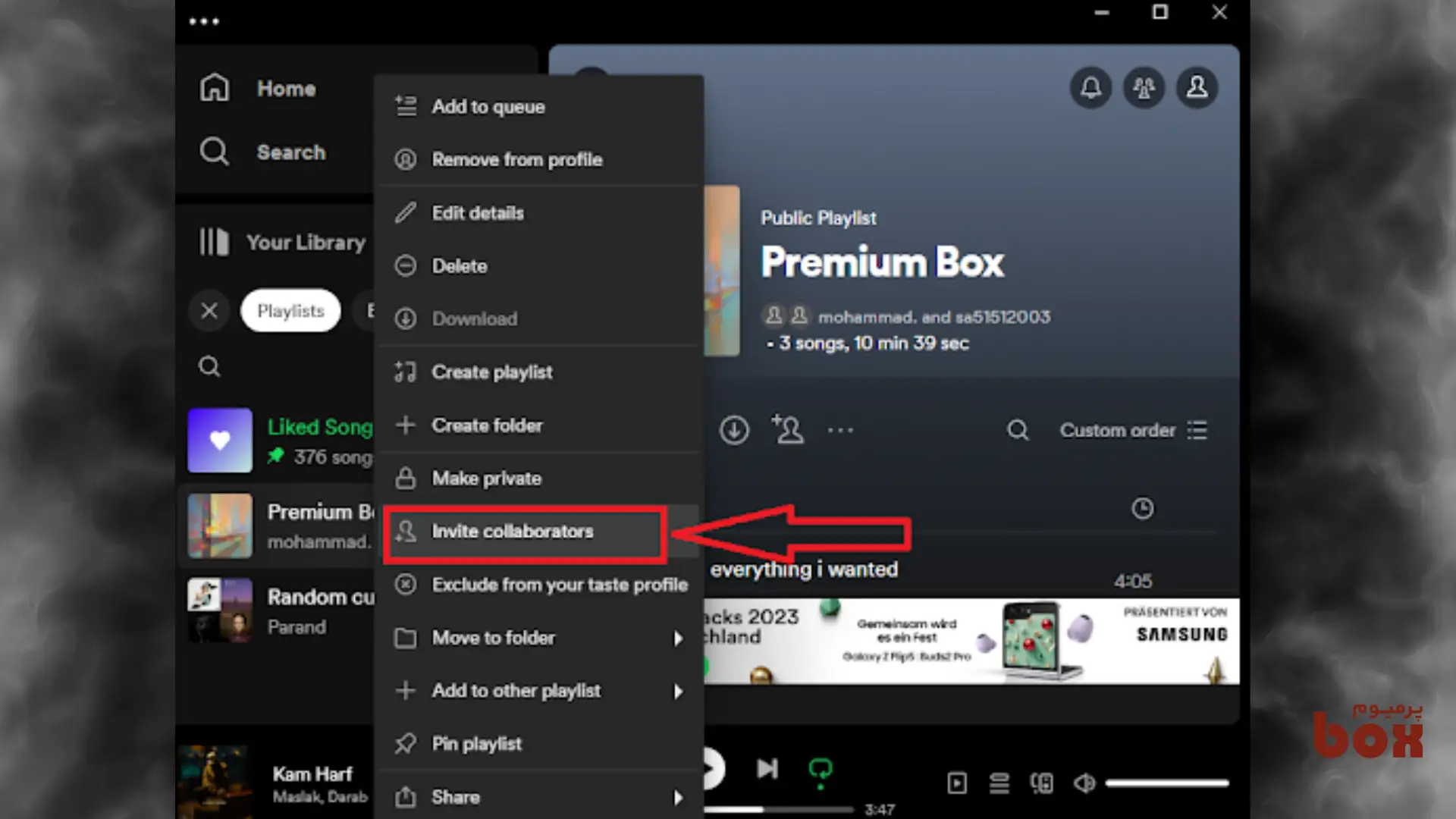
.webp)